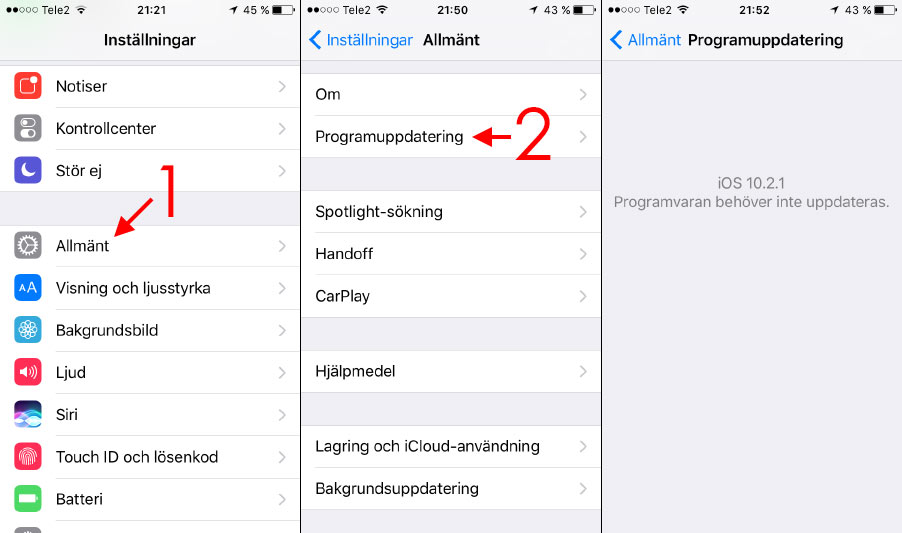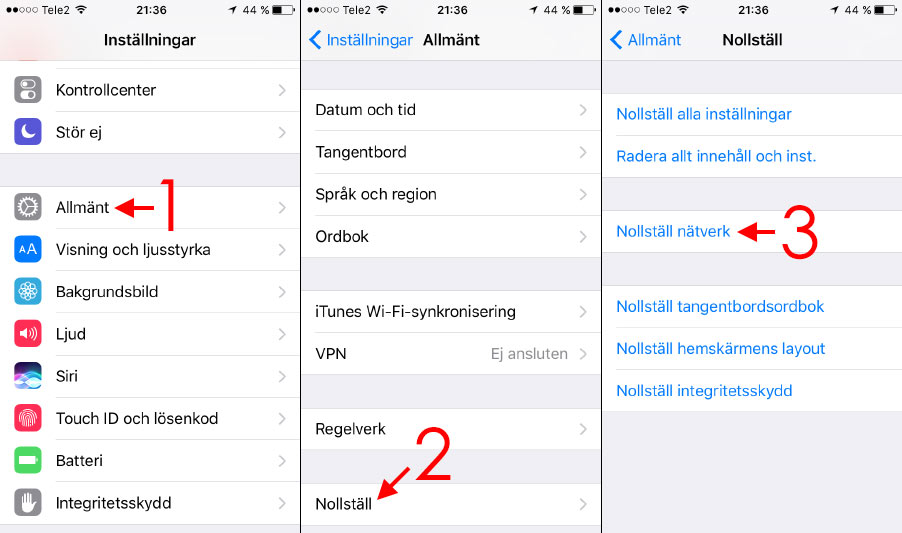Kan inte iMessage och FaceTime aktiveras? Står indikatorn bara och snurrar? Här går vi igenom de vanligaste lösningarna för iMessage- och FaceTime-problem!
Att aktivera iMessage och FaceTime på en iPhone eller iPad är ibland världens enklaste sak. Ibland är det stört omöjligt. Att de båda funktionerna inte kan aktiveras eller inte fungerar kan bero på en mängd olika saker. Allt från felaktiga inställningar till att det saknas pengar på ditt kontantkort.
Här listar vi våra lösningar på de vanligaste problemen med iMessage och FaceTime. Så krånglar något, läs igenom tipsen och bocka av dem ett och ett för att förhoppningsvis kunna ringa in vad som strular!
1. Använd ett SIM-kort med pengar på, eller som är kopplat till ett abonnemang
Om du använder en iPhone av valfri modell kommer du inte kunna aktivera iMessage genom att bara ansluta till ett Wi-Fi-nätverk. Du måste istället se till att du antingen sätter i ett kontantkort laddat med tillräckligt med pengar för att kunna skicka ett SMS. Alternativt använda ett SIM-kort kopplat till ett abonnemang. iMessage och FaceTime för iPhone aktiveras nämligen genom att just ett SMS automatiskt skickas till Apples servrar och startar tjänsten.
Detta är inte fallet om du använder en iPad eller en iPod Touch. Då räcker det med att vara ansluten till ett Wi-Fi-nätverk för att få iMessage och FaceTime att aktiveras.
2. Se till att datum- och tidsinställningarna är korrekta
Om inte din enhet skickar iväg korrekta uppgifter kring tid och datum kan inte iMessage fungera som det ska. Meddelanden kommer inte komma fram och kopplingen till Apples servrar kommer inte fungera ordentligt. Felaktiga tidszon-inställningar kan till och med resultera i att varken FaceTime eller iMessage ens kan aktiveras.
För att dubbelkolla och ställa in dina datum- och tidsinställningar navigerar du till Inställningar > Allmänt (1) > Datum och tid (2). Peka på Ställ in automatiskt (3) för att låta din enhet själv ställa in de korrekta tidsinställningarna.
3. Uppdatera till den senaste mjukvaruversionen
De olika versionerna av iOS (mjukvaran för iPhone/iPad) brukar i regel samspela ganska bra med varandra. För att dock utesluta att problem med iMessage och FaceTime har något med att din enhet inte är uppdaterad att göra rekommenderar vi dubbelkolla att du har de senaste mjukvaruuppdateringarna.
Detta görs enklast genom att peka på Inställningar och välja Allmänt (1) följt av Programuppdatering (2). Din iPhone eller iPad söker då automatiskt efter ny mjukvara. Ser allt ut som på bilden nedanför (med förbehåll för att versionen av iOS givetvis kan vara nyare) är det bara att läsa vidare. I annat fall rekommenderar vi att du uppdaterar din enhet till den senaste iOS-versionen genom att följa anvisningarna på enheten.
4. Stäng av och starta om FaceTime och iMessage
Precis som att de flesta elektroniska apparater ibland, helt eller delvis, kan låsa sig och sluta fungera som de ska kan även Apple-enheter strula och haka upp sig. Tillfälliga mjukvaruproblem som dessa kan ofta avhjälpas med en enkel omstart av enheten samtidigt som du helt stänger av iMessage och FaceTime för stunden.
1. Peka först på Inställningar och välj Meddelanden (1). Se här till att iMessage är avstängt (2) och inte står och försöker aktiveras.
2. Välj därefter Inställningar följt av FaceTime (1) och se till att även FaceTime är avstängt (3) och inte försöker aktiveras.
3. Starta nu om din iPhone/iPad genom att hålla inne strömknappen (låsknappen) tills du får möjligheten att stänga av. Starta därefter upp telefonen eller plattan igen genom ett tryck på strömknappen.
4. Navigera nu åter till Inställningar > Meddelanden och Inställningar > FaceTime för att se om funktionerna startar upp efter omstarten av enheten.
5. Återställ nätverksinställningar
Att iMessage och FaceTime inte aktiveras kan också ha att göra med att nätverksinställningarna på din iPhone/iPad av någon anledning är felaktiga. iOS innehåller en inbyggd funktion för att återställa nätverksinställningarna till som de var när du först packade upp enheten. Tänk dock på att alla sparade Wi-Fi-nätverk och lösenord till dessa glöms bort när nätverksinställningarna återställs.
1. Börja återställningen av nätverksinställningarna med att (precis som i steget ovanför) stänga av både iMessage och FaceTime genom att navigera till Inställningar > Meddelanden och Inställningar > FaceTime (1). Se därefter till att både iMessage (2) och FaceTime (3) är avstängda.
2. För att återställa nätverksinställningarna pekar du på Inställningar och väljer Allmänt (1). Scrolla nedåt och välj alternativet Nollställ (2). Klicka sedan på Nollställ nätverk (3).
3. För att kunna återställa nätverksinställningarna kommer du behöva ange din lösenkod. Efter detta startar enheten om.
4. Försök nu återigen aktivera iMessage och FaceTime genom att peka på respektive reglage under Inställningar > Meddelanden och Inställningar > FaceTime.
6. Kontakta din operatör angående inställningar
Även om iPhone– och iPad-enheter är relativt duktiga på att själva ställa in sig och begära inställningar för SMS/MMS och surf från respektive operatör kan det ändå hända att något blir fel. Många operatörer är extremt vana att guida dig som användare genom de specifika operatörsinställningarna hos Apple-enheter för att se så allt är korrekt inställt.
Så innan du ger upp – slå en signal till din operatör och hör om de har några tips eller kan felsöka inställningarna åt dig. Kanske känner de till några fler vanliga lösningar på problem med iMessage och FaceTime?
7. Återställ enheten – en sista utväg
Om inget av ovanstående alternativ fungerar finns alltid möjligheten att en fabriksåterställning av din telefon eller platta kan avhjälpa problemet. Att göra en komplett återställning av din enhet raderar samtliga data och inställningar från den. Något som gör att eventuella mjukvaruproblem kan fixas. Tänk på att allt som finns på enheten raderas när du gör en full återställning. Var därför noga med att göra en ordentlig backup på din enhet innan du återställer den.
1. För att fabriksåterställa din iPhone/iPad navigerar du till Inställningar > Allmänt (1) > Nollställ (2). Peka sedan på Radera allt innehåll och inställningar (3).
2. Alternativet finns även att ”bara” välja Nollställ alla inställningar (3). Detta alternativ lämnar dina bilder, kontakter och så vidare på enheten och återställer bara inställningarna för nätverk, Bluetooth, kommunikation etc. Även om du väljer detta alternativ rekommenderar vi att du först gör en backup av din enhet, utifall något går fel under återställningen.
3. Oavsett om du väljer att radera allt innehåll (vilket är vad vi rekommenderar för att få en så ren telefon som möjligt) eller bara nollställer alla inställningar får du därefter bekräfta valet med din lösenkod. Återigen, tänk på att allt innehåll raderas från enheten om du väljer alternativet Radera allt innehåll och inställningar.
4. Återställningen kan ta några tiotals minuter att slutföra. Låt enheten vara i fred under tiden den återställs. Förhoppningsvis går det därefter att aktivera iMessage och FaceTime.
Inget fungerar – vad gör jag?
Om inget av alternativen fungerar kan det givetvis (tyvärr) vara så att något faktiskt gått sönder antingen hårdvarumässigt eller i mjukvaran som gör det omöjligt för iMessage och FaceTime att aktiveras och fungera korrekt. Det kan här absolut vara värt att här höra med t.ex. en reparatör av mobiltelefoner och mobila enheter om de har möjlighet att ta en titt på din telefon eller platta. Förmodligen är det inte den första Apple-enheten som har problem med iMessage eller FaceTime de får in.
Har du andra tips när det gäller iMessage och FaceTime? Eller vill du dela med dig av din i-relaterade problem till alla våra smarta läsare? Skriv av dig så ska vi göra vad vi kan för att hjälpas åt!